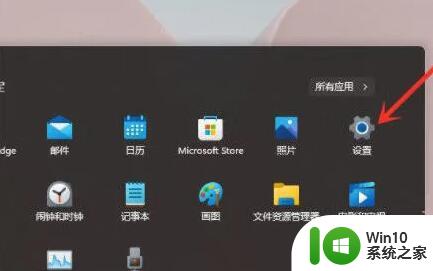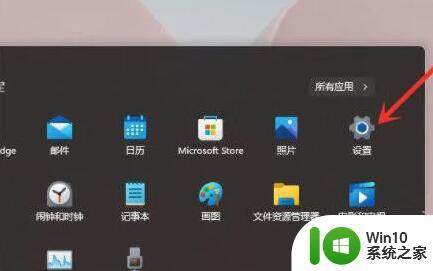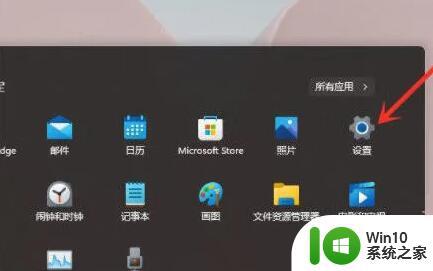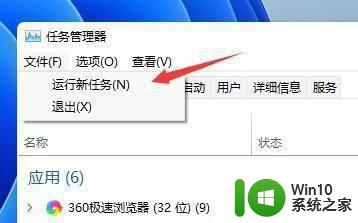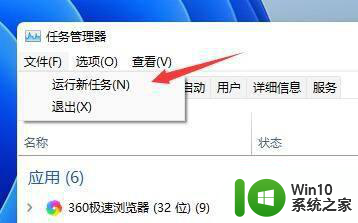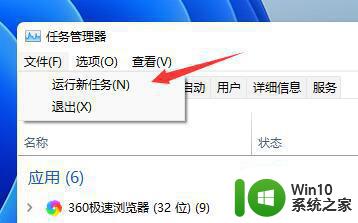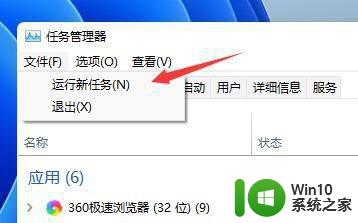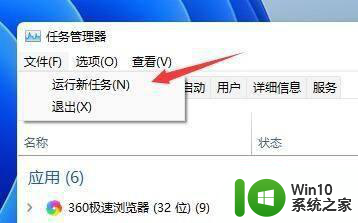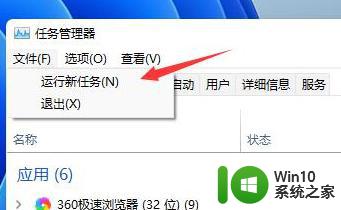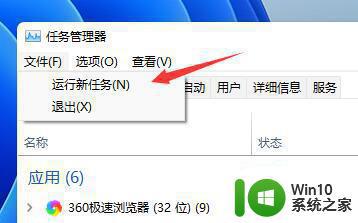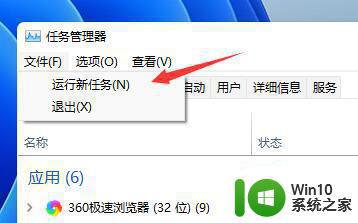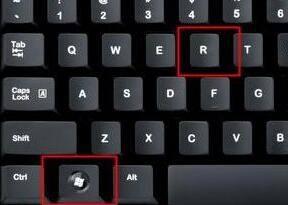win11桌面刷新慢处理方法 win11桌面刷新很慢怎么解决
Win11是微软最新推出的操作系统,拥有许多令人赞叹的功能和体验,一些用户在使用Win11时可能会遇到桌面刷新慢的问题,这给他们的正常使用带来了困扰。幸运的是我们可以采取一些方法来解决这个问题,提高Win11桌面刷新的速度和流畅度。在本文中我们将介绍一些有效的处理方法,帮助您解决Win11桌面刷新慢的问题,让您的操作系统更加顺畅。
具体方法:
方法一:
1、首先在开始菜单中找到系统“设置”。
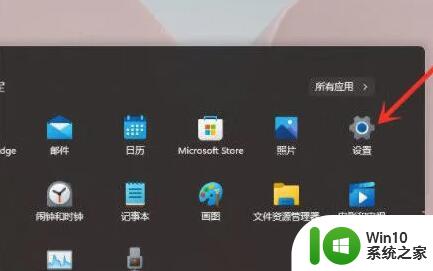
2、然后在其中进入“系统(system)”,然后拉到最下方找到“关于”。
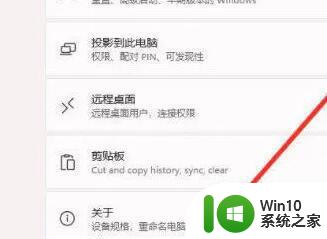
3、接着在下方相关链接中找到“高级系统设置”。
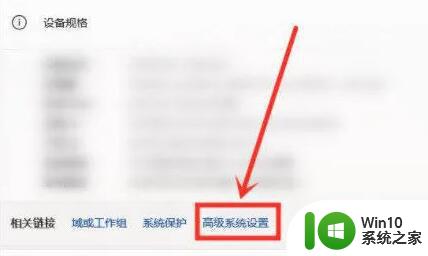
4、进入高级系统设置后,在性能中选择“设置”。
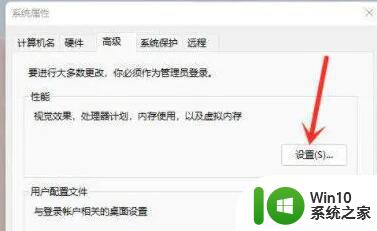
5、然后在视觉效果选项卡下,勾选“调整为最佳性能”即可。
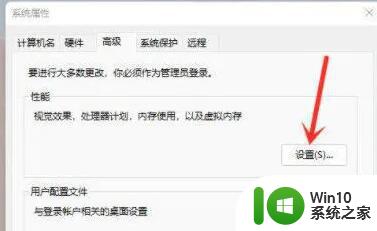
方法二:
1、按下键盘上的“Win+R”调出运行,输入“regedit”回车确定打开注册表编辑器。
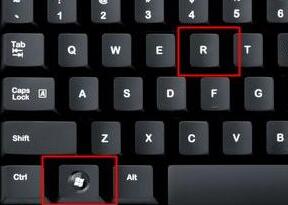
2、然后定位到如下位置“HKEY_CLASSES_ROOTDirectoryBackgroundShellexContextMenuHandlers”。
3、最后在该文件夹下方将名为“New”的文件全部删除就可以了。
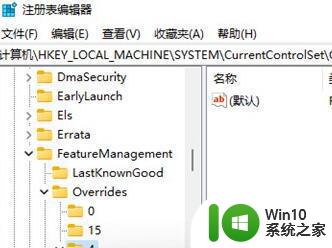
以上就是win11桌面刷新慢处理方法的全部内容,还有不懂得用户就可以根据小编的方法来操作吧,希望能够帮助到大家。